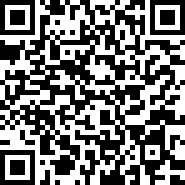| Diese Seite wird nicht mehr gepflegt da die beschriebenen Produkte veraltet und/oder nicht mehr in unserem Programm sind! Bitte nutzen Sie die Menüauswahl an der linken Seite oder rufen Sie hier unsere Homepage auf, vielen Dank. |
IGS-Industrielle Gefahrenmeldesysteme GmbH
Technology for life safety and security
Zugangskontrolle - Software für Banklösungen
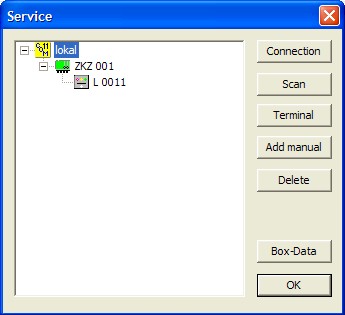
Vor der Systemparametrierung muss die Anlage korrekt installiert und eingeschaltet sein. Die Anzahl der angeschlossenen Steuerboxen und Leser müssen der Software zunächst bekannt gemacht werden. Drücken Sie dazu den Menüpunkt <Service>.Es erscheint das Service Dialogfenster.
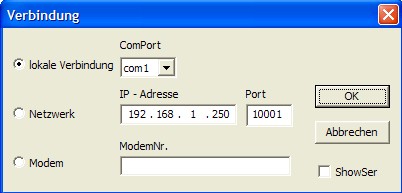
Stellen Sie zunächst die Verbindung durch Drücken des Buttons <Connection> zu ihrem PC ein: (in der Regel "lokale Verbindung com1", bei Anschluss über USB-Serial Converter ermitteln Sie bitte die Schnittstelle im Gerätemanager). Das Auslesen der Systemkonfiguration geschieht durch Drücken des Buttons <Scan>. Ist alles korrekt angeschlossen, erscheinen die angeschlossenen Geräte als Baumstruktur.
Leserparameter
Diese Parameter werden für jede Tür individuell eingestellt . Ein Doppelklick auf das Lesersymbol im Service-Dialog, oder Drücken des Buttons <Terminal>, öffnet die Dialogbox: Terminalparameter
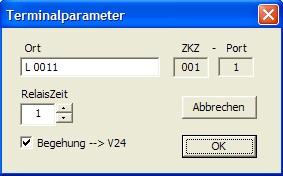
In dem Editierfeld <Ort> kanndemLeser ein sinnvoller Namen gegeben werden. In dem Editierfeld: „Relaiszeit“ programmieren Sie die Zeit in Sekunden, die die angewählte Tür nach Identifikation einer gültigen Karte bzw. nach Betätigen der Türöffnertaste geöffnet bleiben soll. Durch das Ankreuzen das Kästchens: <Begehung auf V24-Schnittstelle ausgeben> veranlassen sie, dass der Karteninhalt auf der seriellen Schnittstelle als Protokoll mit Uhrzeit und Begehungsort ausgegeben wird und kann z.B. einem Drucker oder als Einblendung in ein Videorecorder genutzt werden.
Benutzer / Karten
Jede beliebige Magnetkarte, die auf Spur 2 oder Spur 3 gemäß ISO - Norm kodiert ist, kann als Zugangsmedium freigegeben werden.
Die Berechtigungsprüfung erfolgt hierbei durch den Vergleich einer Ziffernfolge an einer definierten Position auf der Magnetkarte.
Bei Übereinstimmung ist die Karte berechtigt und die Tür wird geöffnet.
Zur Eingabe einer neuen Berechtigung wählen Sie bitte im Menü: < Einfügen/Edit-Personen/Karten>
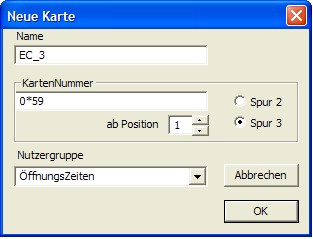
Geben sie nun im Feld „Name“ einen beliebigen Namen ein. Z.B: „EC–Karte“. Klicken Sie auf das Feld "Gruppe" und wählen hier zwischen den Optionen: Öffnungszeiten bzw. 24h-Zugang . Den Karten, denen die Gruppe: Öffnungszeiten zugeordnet wurde, wird nur an den in Zugangseinstellungen eingegebenen Zugangsintervallen: KONTROLLIERT der Zutritt über Karte gewährt. Es versteht sich von selbst, dass der Zutritt in den Zeitintervallen AUF allen Personen ohne Karte offen steht. Einer besonders privilegierten Personengruppe kann die Gruppe: 24h-Zugang zugeordnet werden. (Hausmeister, Tresorkunden etc.) . Diese Karteninhaber haben selbst in den Zeiten die als ZU definiert sind, Zutrittsberechtigung.
Als "Kartennummer". geben Sie für die EC–Karte die „67“ (Spur 2) oder "0059" (S-Card) bzw. "0159" (EC-Karte) alternativ auch "0*59"(Spur3) ein. In dem Feld "Pos" geben sie nun die Position ein, an der die zu prüfende Ziffernfolge auf der Karte zu suchen ist. Für die EC–Karte geben Sie hier die „1“ ein. Verfahren Sie für die Karten: EURO („5“ an pos. „1“), Visa („4“ an pos. “1”) und Amex (“3” an pos."1") entsprechend.
Durch Drücken des OK Buttons wird die Freigabe - Liste jeweils aktualisiert. Wenn Sie alle Karten eingegeben haben, Drücken Sie auf Abbrechen.
Das '*' - Zeichen dient als Wildcard, die Zeichen auf der Karte sind an dieser Stelle dann beliebig. Das '*' kann auch als einziges Zeichen als Kartennummer eingegeben damit sind automatisch alle Karten, die einen codierten Magnetstreifen haben, freigegeben.
Zu Servicezwecken können Sie auch das Zeichen: '!' eingeben. (z.B. wenn der Magnetkopf des Kartenlesers defekt ist) Dies führt dazu, dass alle nicht-codierte oder gelöschte Karten freigegeben werden. (Besonderheit: codierte Karten werden bei korrekter Lesung weiterhin auf Ihre Berechtigung geprüft und gegebenenfalls abgewiesen. )
Zur Liste der freigegebenen Karten gelangen Sie auch durch Drücken des Menüpunktes: < Ansicht - Personen/Karten> oder Klick auf den Quickbutton:
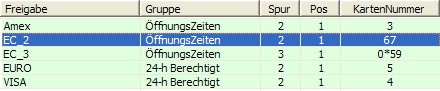
Möchten Sie einen Eintrag modifizieren gelangen Sie durch Doppelklick auf den Eintrag oder Auswahl "Editieren" im Kontextmenü (rechte Maustaste) wieder in die Karten/Personen Dialogbox und können hier Ihre Änderungen durchführen. Möchten Sie einen Eintrag löschen, markieren Sie diesen und drücken die Entf-Taste oder "Löschen" im Kontextmenu.
Benutzer / Karten sperren
Auf die gleiche Weise können Sie eine Sperrliste anlegen. Zur Eingabe eines neuen Eintrages in die Sperrliste wählen Sie bitte im Menü: < Einfügen/Edit-Sperrliste>
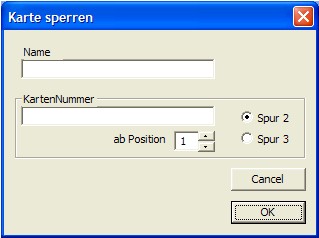
Im Feld "Name" können Sie die Karte, die sie sperren wollen, benennen.Im Feld Kartennummer geben Sie die Ziffernfolge der Karte ein die Sie sperren wollen und die Felder Position und Spur entsprechend. Wenn Sie z.B. die Kunden eines bestimmten Bankinstituts sperren wollen, geben Sie deren Bankleitzahl ab Position "5" auf Spur 3 ein.
Nach Drücken des OK Buttons wird die Sperrliste aktualisiert. Wenn Sie keine weiteren gesperrten Karten mehr eingeben wollen Drücken Sie <Cancel>Zur Liste der gesperrten Karten gelangen Sie auch durch Drücken des Menüpunktes: <Ansicht-Sperrliste>oder Klick auf den Quickbutton
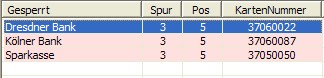
Möchten Sie einen Eintrag modifizieren gelangen Sie durch Doppelklick auf den Eintrag oder Auswahl "Editieren" im Kontextmenü (rechte Maustaste) wieder in die Karte SperrenDialogbox und können hier Ihre Änderungen durchführen. Möchten Sie einen Eintrag löschen, markieren Sie diesen und drücken die Entf-Taste oder "Löschen" im Kontextmenu.
Jeder Tür kann individuell für jeden Tagacht verschieden Zeitzonen für die Zustände AUF, ZU, KONTROLLIERT (über Karte begehbar) zugeordnet werden.Zur EinstellungderÖffnungs- bzw. Zugangszeiten wählenSie bitte den Menüpunkt< Einfügen/Edit- Öffnungszeiten>Es öffnet sich das Dialogfenster "Nutzergruppe".
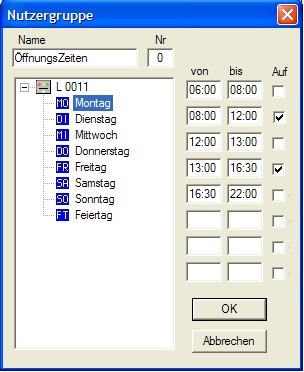
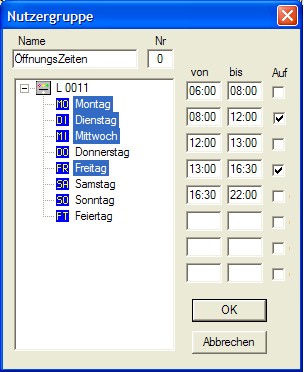
Die Bilder Zeigen die Nutzergruppen-Dialogbox mit unterschiedlicher Anzahl angewählter Tage.Die Wochentage sind als Baumstruktur angelegt. (Feiertage werden als achter Wochentag behandelt).Sie können hier für jeden Wochentag (links markiert) die individuellen Zeitzonen programmieren.Dabei gilt:
- Nicht erwähnte Zeiten haben den Zustand ZU (in dem obigen Beispiel sind das die Zeiten von 0:0 - 6:00 und 22:00 - 24:00 Uhr)
- eingegebene Zeitzonen ohne anklicken der "Auf" Klickbox markieren den Zustand: KONTROLLIERT, über Karte begehbar. (im Beispiel oben 6:00-8:00, 12:00 - 13:00 und 16:30-22:00.
- in den Zeitzonen in denen die "AUF"-Klickbox markiert ist, ist die Tür offen und ohne Karte begehbar. (Im Beispiel oben die Zeitzonen 8:00 - 12:00 und 13:00 - 16:30)
Um die Eingabe zu beschleunigen haben Sie hier die Möglichkeit mehrere Tage zugleich anzuwählen . Zur Mehrfachanwahl nutzen Sie bitte die von Windows bekannten Tasten "Shift" oder "Strg" in Verbindung mit der linken Maustaste oder den Pfeiltasten auf ihrer Tastatur. Ebenfalls der Beschleunigung dient die automatische Korrektur der von Ihnen eingegebenen Zeiten: So wird die Eingabe: "12" automatisch zu 12:00, "6" zu 06:00, oder "1630" zu 16:30.
Nach Drücken des OK Buttons gelangen Sie zur Listenansicht der Zeitzonen. Zur zu dieser Listegelangen Sie auch durch Drücken des Menüpunktes: < Ansicht - Öffnungszeiten> oder Klick auf den Quickbutton:
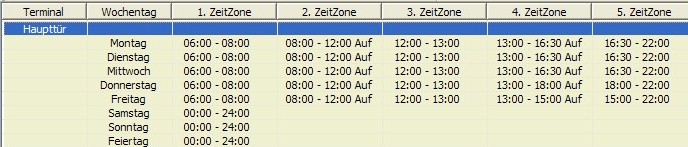
Wenn Sie die Zeiten eines Tages ändern wollen, Doppelklick auf den entsprechenden Wochentag, es öffnet sich die Nutzergruppen - Dialogbox. Der entsprechende Tag ist in der Baumstruktur links schon angewählt. Wollen Sie mehrere Tage zugleich ändern, wählen Sie hier wie oben beschrieben die entsprechenden Tage in der Dialogbox an. Auf die gleiche Weise können Sie auch Zeitzonen auf andere Tage kopieren: Wochentag den Sie kopieren wollen anwählen, In der Dialogbox den Tag auf den Sie kopieren möchten ebenfalls anwählen (Strg +Klick)undanschließend den OK Button betätigen.
Die Feiertage können dank der automatischen Berechnung der gesetzlichen Feiertage in der Steuerbox sehr bequem gehandhabt werden.
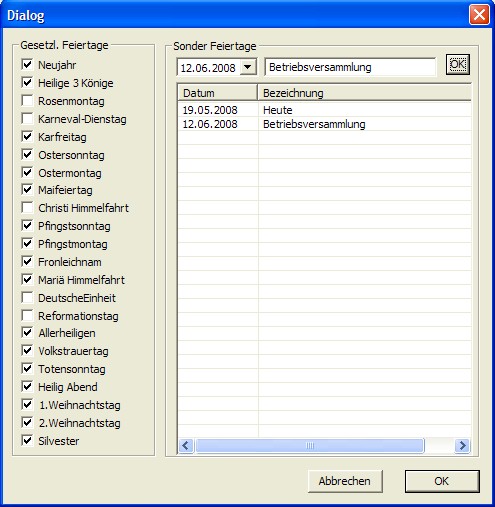
Einmal, spezifisch für Ihr Bundesland, angekreuzt, bleibt diese Information während der gesamten Betriebszeit erhalten. In der Tabelle: „Sonderfeiertage“ können bestimmte betriebsbedingte Sonderfeiertage eingegeben werden. Die Taste <OK> fügt jeweils eine neue Tabellenzeile ein. Löschen können Sie einen Eintrag wieder mit der <Entf> Taste.
Wenn alle Parameter eingestellt sind, müssen diese noch zur Steuerbox übertragen werden. Drücken Sie dazu im Menü auf <Senden> oder den Quickbutton. Vermeiden Sie dabei ein mehrfaches Anklicken da das Senden beim 2. Klick wieder abgebrochen wird.Sie können nun die Parameter mit <Speichern unter> für das jeweilige Institut (Mandant) abspeichern.
Wurde die Steuerboxbereits zu einem früheren Zeitpunkt parametriert, können diese Daten bei einem Servicebesuch aus der Box ausgelesen werden.Drücken Sie dazu im Menü <Datei / Import> oder den Quickbutton. Dazu muss die Anlage eingeschaltet und korrekt installiert sein.Dabei gilt folgende Einschränkung: Individuelle Namen, die Sie z.B.: ihren Karten gegeben haben, sind nicht in der Box gespeichert und können somit nicht angezeigt werden. Stattdessen wird die Kartennummer als "Name" angezeigt. Lediglich die gängigen Karten wie EC, Amex usw. erkennt die Software und zeigt die entsprechenden Namen an.
Die Import Funktion legt vor dem eigentlichen Import eine Datei: "Import.foy" an. Diese kann abgespeichert werden und zu einem späteren Zeitpunkt etwa nach einem Firmwareupdate wieder geladen und zur Box übertragen werden.